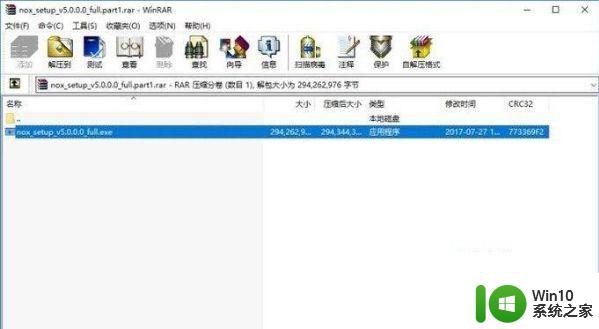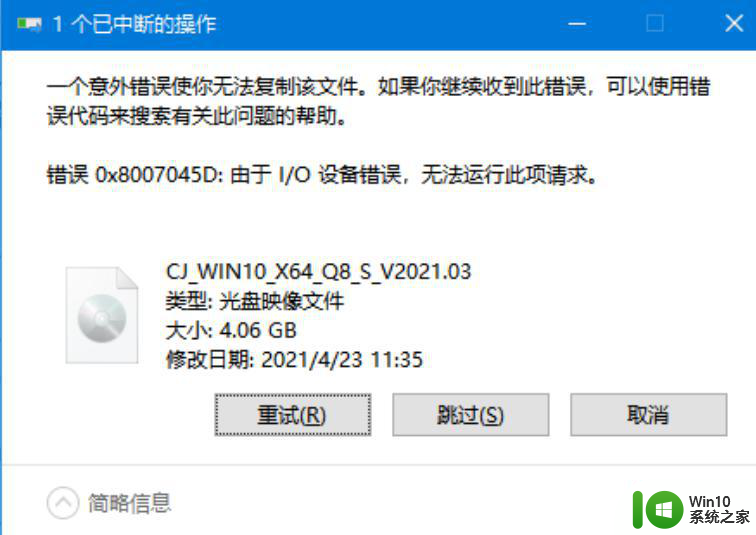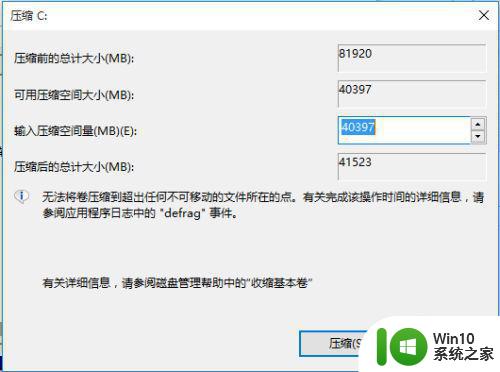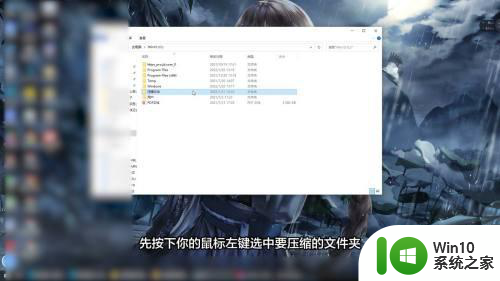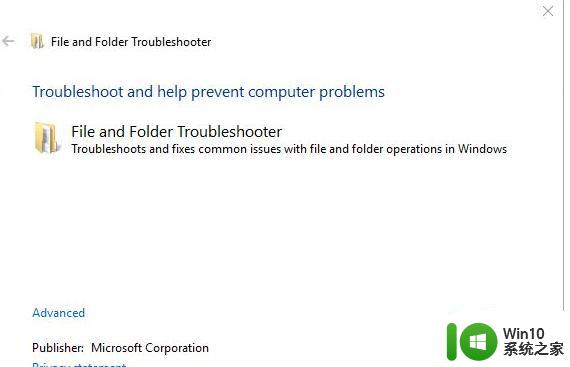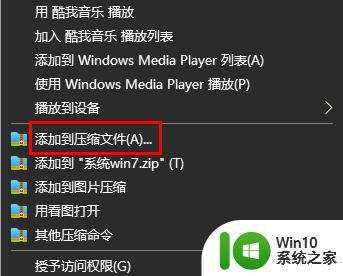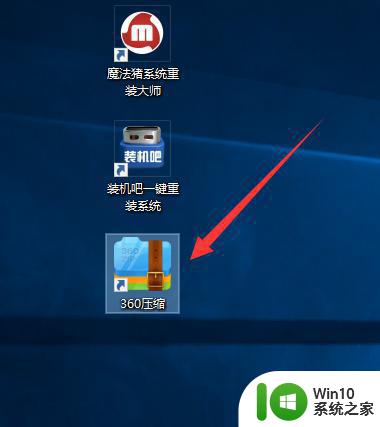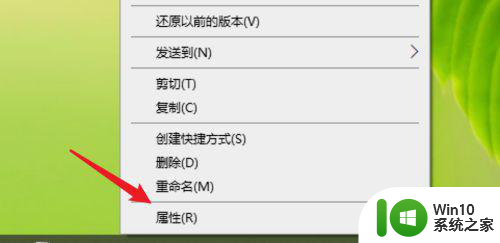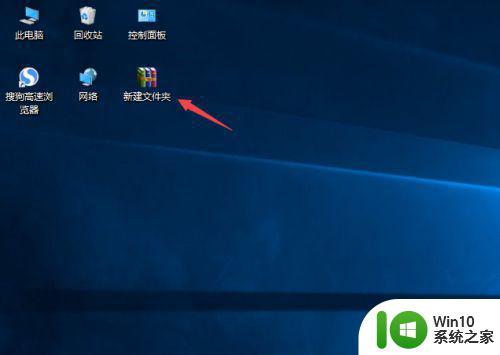win10解压缩文件总弹出错误提示的修复方法 win10解压缩文件错误提示修复方法
win10解压缩文件总弹出错误提示的修复方法,在使用Win10解压缩文件过程中,我们可能会遇到一些错误提示,这给我们的操作带来了一定的困扰,不用担心有一些简单的修复方法可以帮助我们解决这个问题。在本文中我们将介绍一些Win10解压缩文件总弹出错误提示的修复方法,帮助您顺利完成文件解压缩的操作。无论您是普通用户还是技术人员,都可以通过这些方法轻松解决问题,提高操作效率。让我们一起来看看吧!
详细步骤如下:
1、首先,我们在进行压缩文件解压时会弹出错误提示,需要找到压缩文件,并打开压缩文件。
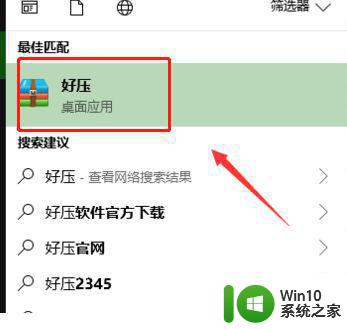
2、打开后,在界面上方选项栏最后面,选择工具箱,点开后这里是有个修复压缩包,点击打开。
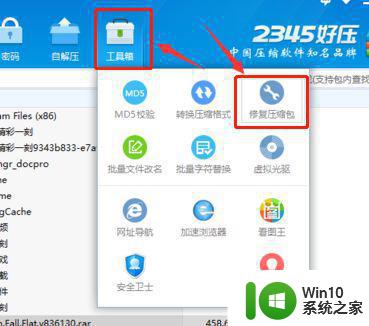
3、打开后,在修复界面我们手动打开你的压缩文件,注意这里还需要手动创建一个修复后的文件存放位置。
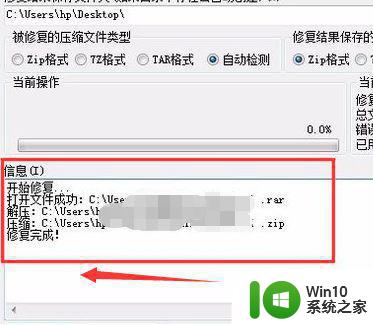
4、设置完毕点击修复,会弹出提示表示修复完成,如果出现如下状况,表示失败,暂时无解,可能是在文件本身压缩时出现错误,建议重新压缩传送。
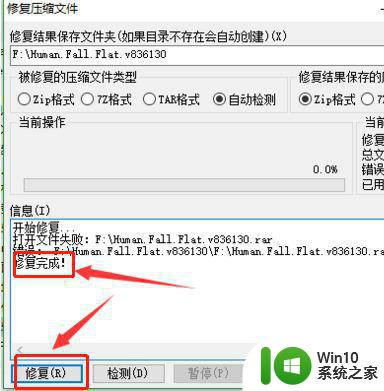
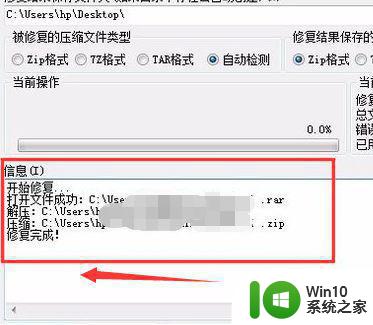
以上就是解决win10解压缩文件时总是弹出错误提示的方法,如果你遇到了同样的问题,可以参考本文中介绍的步骤进行修复,希望这对你有所帮助。